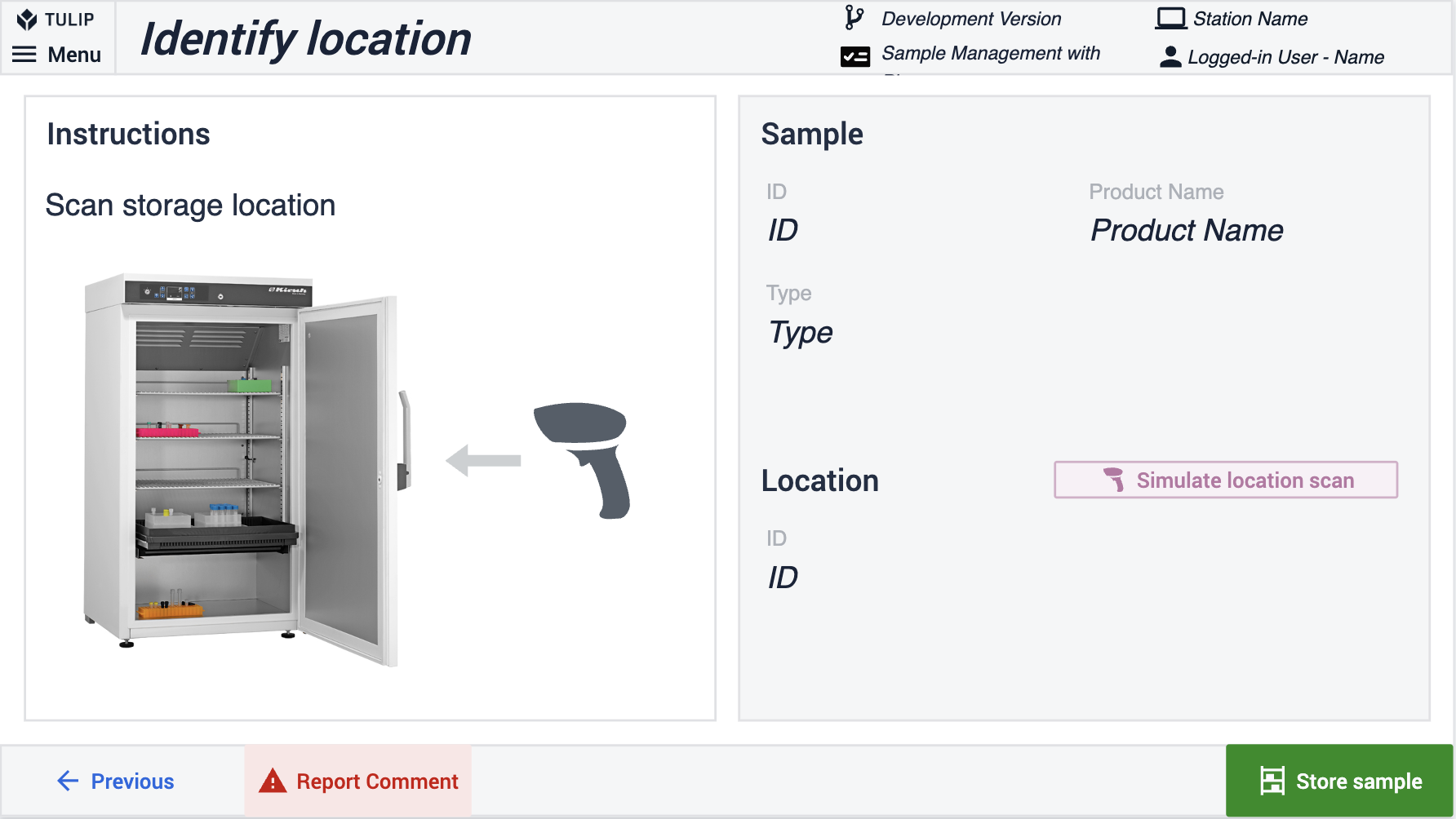Apresentando as duas opções de gerenciamento de amostras no grupo de aplicativos Laboratory Management
Com base no produto (por exemplo, moléculas grandes, produtos farmacêuticos, sangue), tipo de laboratório (por exemplo, laboratório de controle de qualidade, laboratório de P&D, laboratório de biotecnologia) e nível de digitalização, diferentes estratégias podem ser adequadas para o recebimento e gerenciamento de amostras. No grupo de aplicativos de gerenciamento de laboratório da Tulip, oferecemos duas opções principais: uma baseada no recebimento manual de amostras e atribuição de tarefas e outra baseada no recebimento e atribuição automatizados com base em planos de amostragem. O objetivo deste artigo é fornecer diretrizes para a escolha de uma das duas estratégias e, em seguida, entrar em detalhes sobre ambas.
:::(Info) If you'd like to learn more about the app suite, visit the Laboratory Management article
:::
Qual opção devo escolher?
A principal diferença entre as duas estratégias ("Opção A" e "Opção B") é o uso de um plano de amostragem.
A Opção A, com atribuição flexível de tarefas, não usa a tabela Plano de amostragem. Ao receber uma amostra, o usuário do aplicativo insere manualmente os detalhes da amostra e os procedimentos de amostra são selecionados em uma lista e atribuídos à amostra.
Em contrapartida, a Opção B utiliza a tabela Sampling Plan, os conectores Tulip API e a automação para simplificar e padronizar o processo de gerenciamento de amostras. A lista de amostras a serem retiradas de um lote de produção, juntamente com os procedimentos de amostra necessários, é armazenada na tabela Sampling Plan e automaticamente integrada ao sistema de operações do laboratório usando o Tulip Automation.
:::(Info)Tulip API Connectors
:::
Opção A: Não usar um plano de amostragem
- Atribuição flexível de tarefas: para qualquer tipo de amostra, escolha qualquer combinação de procedimentos de amostra e atribua-a à amostra
- As amostras podem ser recebidas com a entrada manual dos detalhes da amostra
- Compatível com o Composable MES for Pharma (link)
- Adoção gradual: pode ser usado sem um plano de amostragem e, posteriormente, atualizado com ele
Opção B: uso de um plano de amostragem
- Receber amostras com apenas um clique
- Gerencie planos de amostragem e use-os como dados de referência no recebimento da amostra
- Aproveite a automação para simplificar a experiência do usuário
- Use processos de operação padrão em seu laboratório
Explicação detalhada da Opção A: Atribuição flexível de tarefas
- Inserir detalhes da amostra: O usuário precisa inserir os detalhes da amostra como primeira etapa do recebimento da amostra. Os detalhes são transferidos do documento de aceitação da amostra e a amostra é adicionada à tabela Sample (Amostra) durante a navegação. Essa etapa pode ser ignorada se as amostras forem coletadas em um sistema baseado em Tulip e, portanto, já estiverem na tabela Sample (Amostra).
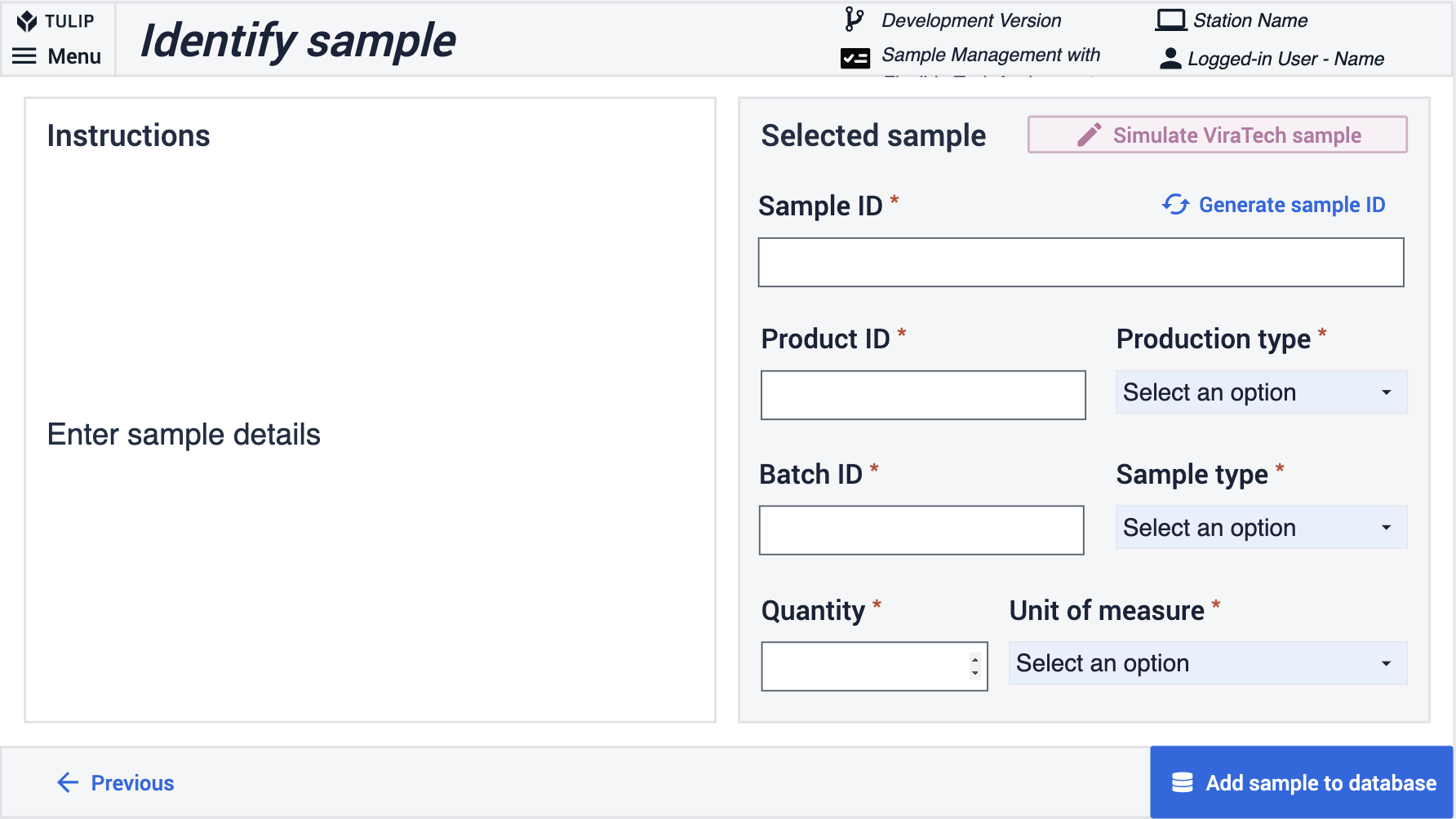
- À medida que a amostra é adicionada ao banco de dados de amostras, ela também precisa ser identificada no espaço físico. Um código de barras é impresso para cada amostra a fim de permitir a identificação da amostra com um leitor de código de barras a qualquer momento durante o ciclo de vida da amostra (por exemplo, colocar ou retirar a amostra do armazenamento, executar procedimentos de amostra). A integração com um leitor de código de barras precisa ser adicionada a essa etapa ao configurá-la. Essa etapa pode ser ignorada se as amostras forem coletadas em um sistema baseado no Tulip e, portanto, já estiverem na tabela Sample (Amostra) e as amostras estiverem rotuladas.
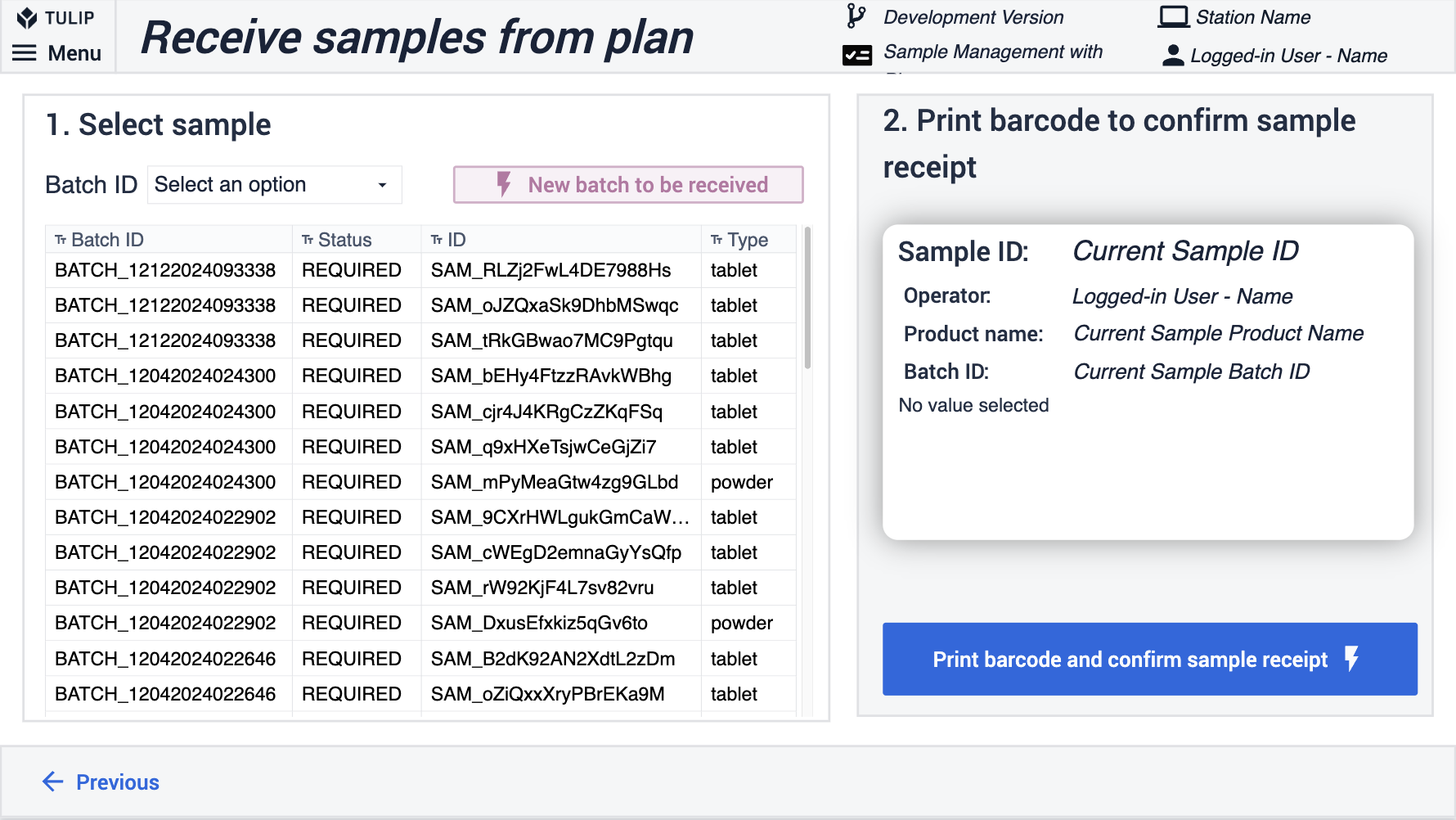
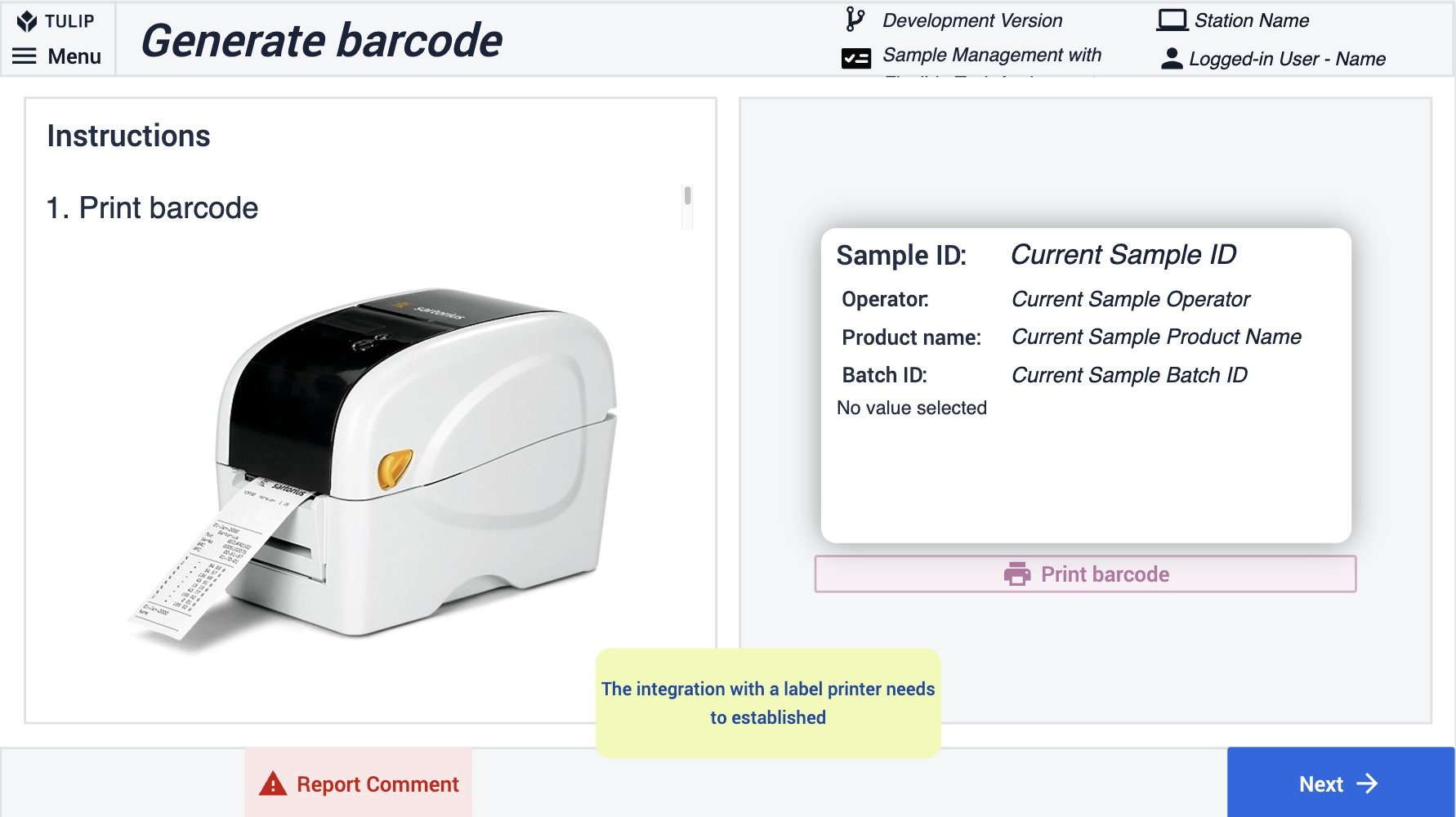
- Examine o local de armazenamento da amostra recém-recebida e armazene o ID do local na tabela Samples (Amostras)
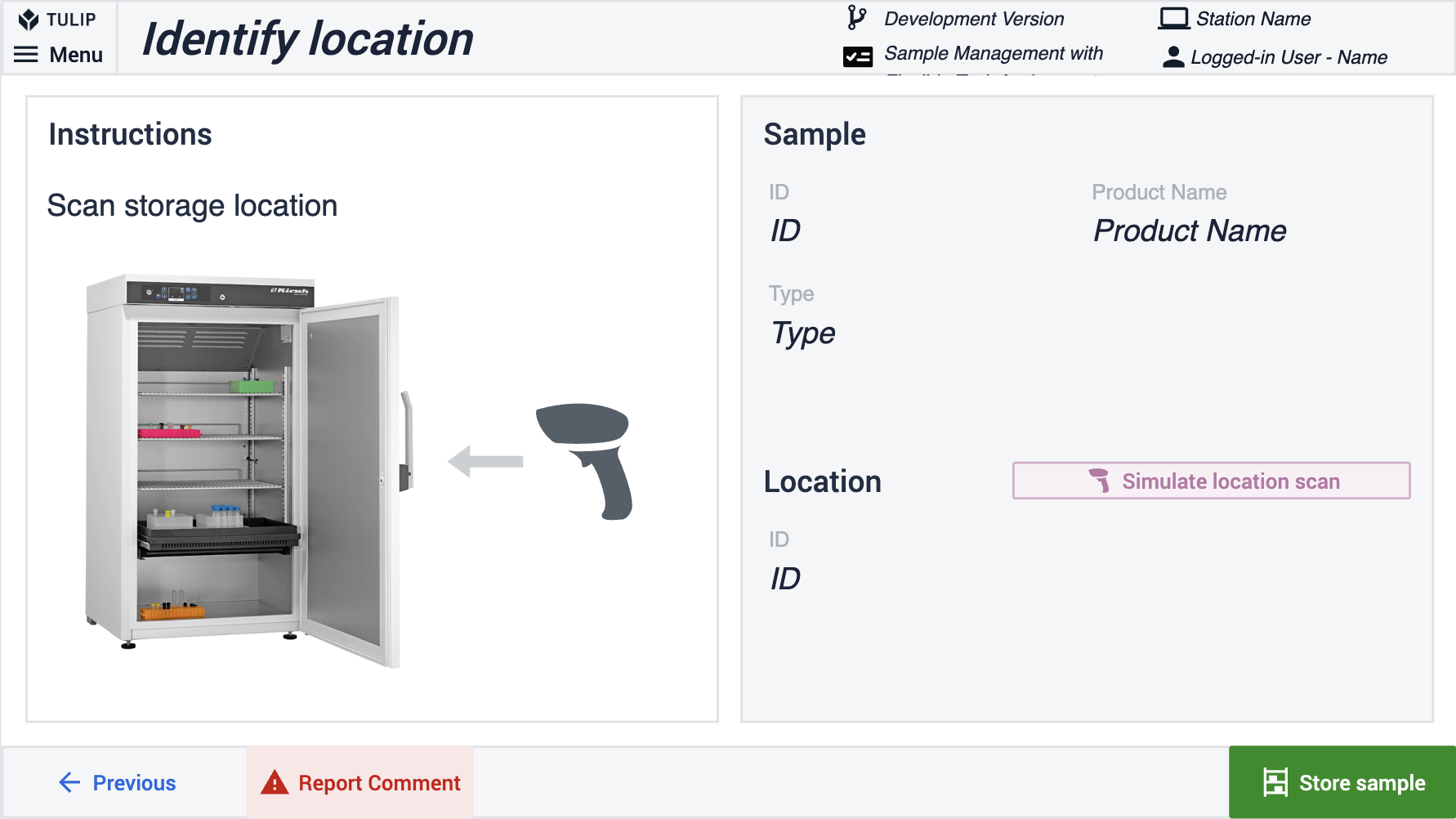
- Selecione os procedimentos do widget de seleção única, um a um, e adicione-os à amostra. Ao adicionar um procedimento, é criado um registro na tabela Tasks (Tarefas) com o nome do procedimento e o ID da amostra armazenado como Target Reference (Referência de destino). Os procedimentos adicionados podem ser visualizados no widget de tabela interativa. Quando todos os procedimentos necessários forem adicionados, o processo de recebimento de amostras poderá ser concluído e o usuário voltará para a tela principal.
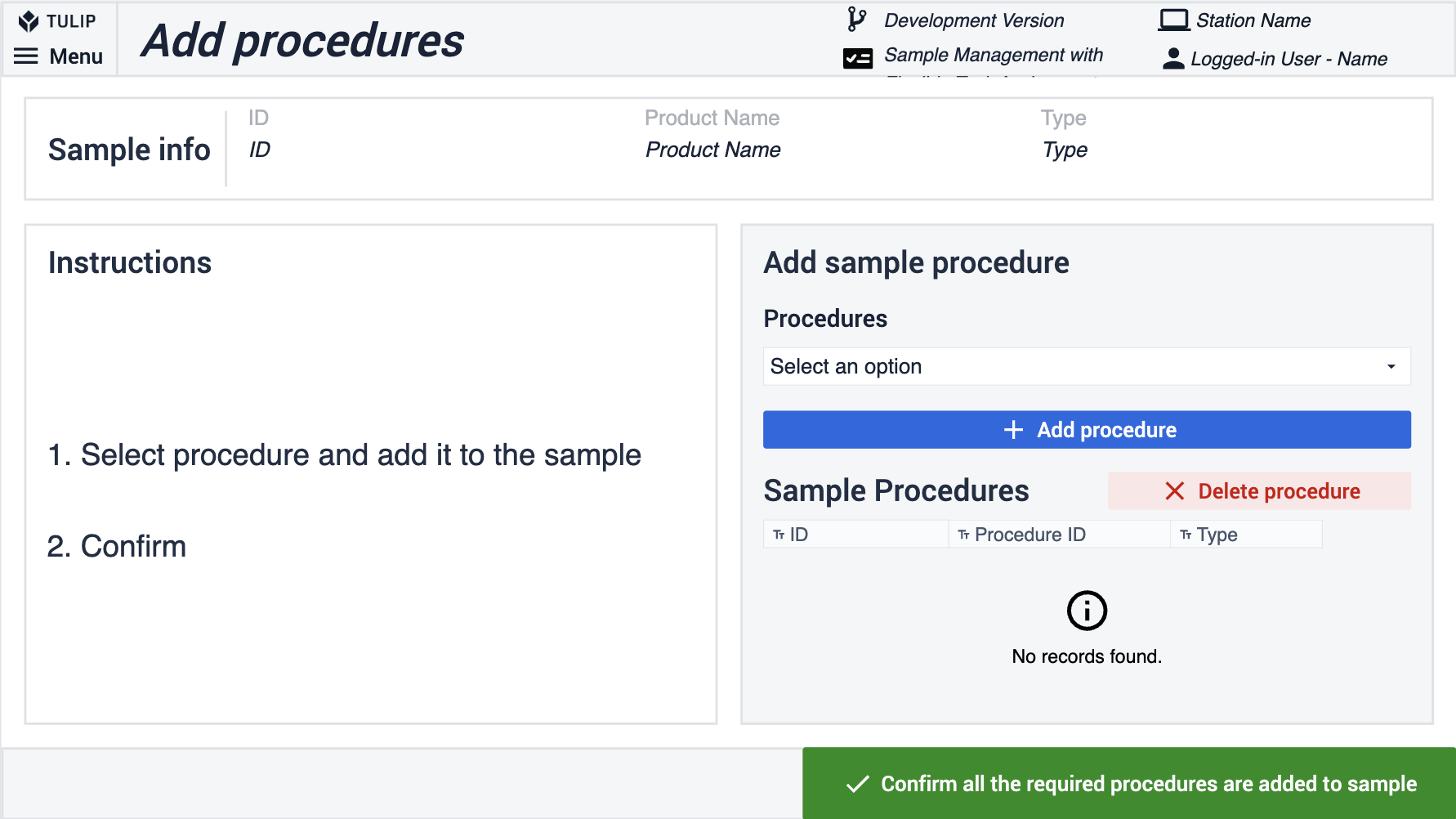
Explicação detalhada da Opção B: uso de um plano de amostragem
- A informação de que um lote de um determinado produto, tipo de produção e ID de lote está sendo produzido deve acionar a primeira automação: "Criar amostras necessárias para um lote completo". Suponha que esse aplicativo e a automação sejam baixados da Biblioteca. Nesse caso, o botão rosa de simulação atualizará o registro na tabela Automations Starter com o ID "001", definindo especificamente o valor do campo Run (Executar) como "Yes" (Sim) e, portanto, acionando a automação. Posteriormente, a automação extrairá todas as amostras do plano de amostragem do Produto "SolidX" e do Tipo de Produção "Normal" para a tabela de Amostras e dará a elas o status "REQUIRED". Para vários planos, duplique a automação e altere os parâmetros para seu próprio nome de produto e tipo de produção. Para obter detalhes sobre como a automação funciona, consulte o diagrama "Criar amostras necessárias para um lote completo do Produto 'SolidX' e do Tipo de Produção 'Normal'" abaixo.
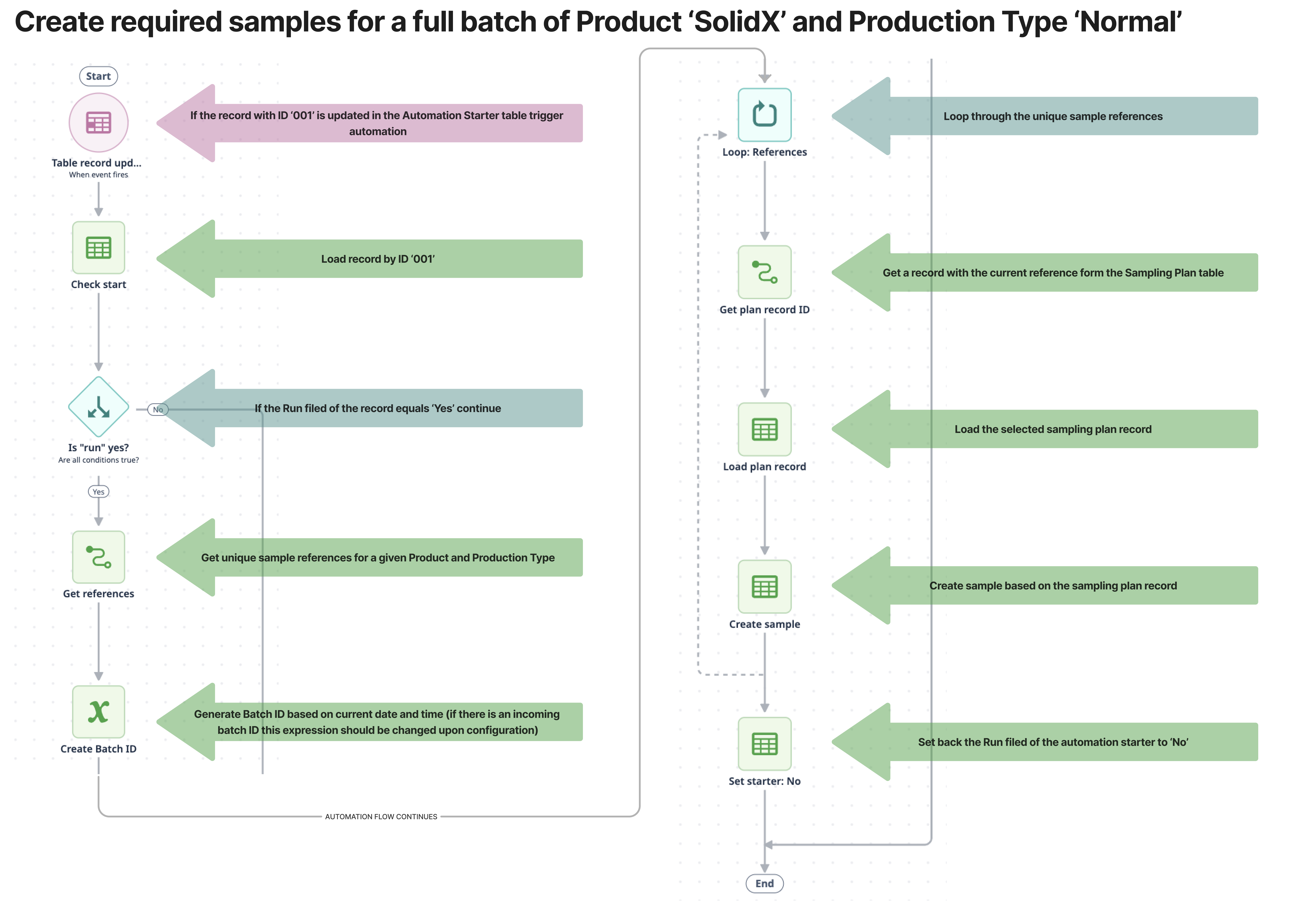
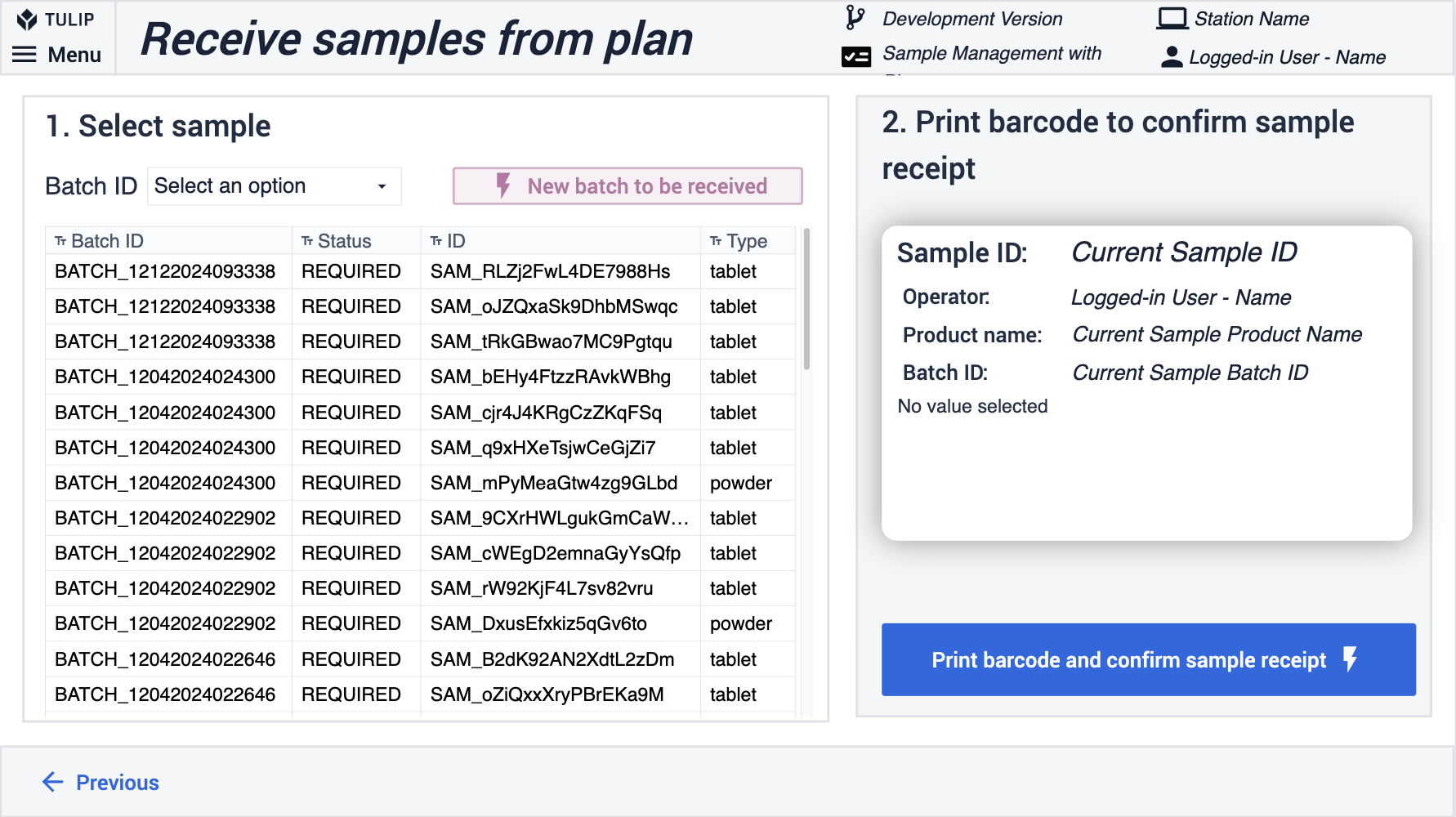
- Como segunda etapa do recebimento da amostra, o usuário precisa selecionar uma amostra necessária e imprimir uma etiqueta para identificação futura. Ao imprimir a etiqueta, o status da amostra se torna "RECEBIDA" e isso aciona a próxima automação: "Puxar procedimentos de amostra do plano de amostragem para as tarefas". Essa automação usa o plano de amostragem como referência, procura o tipo de amostra em questão e extrai todos os procedimentos de amostra necessários do plano de amostragem e os procedimentos de amostra pendentes na tabela Tarefas. Para obter detalhes sobre como a automação funciona, consulte o diagrama "Puxar procedimentos de amostra do plano de amostragem para as tarefas" abaixo.
Puxar procedimentos de amostra do plano de amostragem para a automação de tarefas
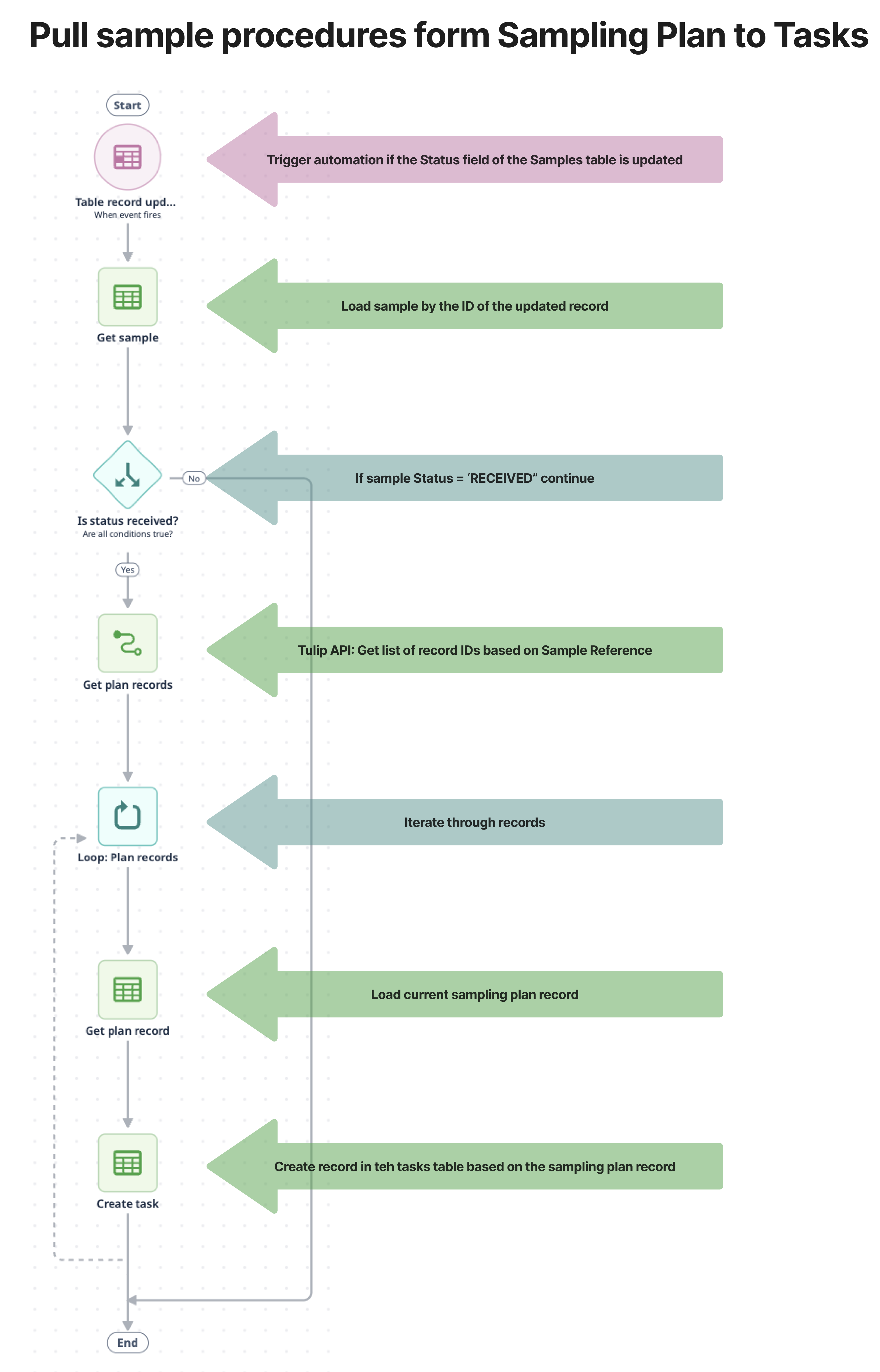
- Se você baixar o aplicativo Sample Management with Plans (Gerenciamento de amostras com planos) da Biblioteca e a automação necessária: a etapa "Pull sample procedures form Sampling Plan to Tasks" mostra como a tabela Tasks é preenchida. Essa etapa pode ser excluída se a visualização da lista de tarefas não for a preocupação do usuário do aplicativo.
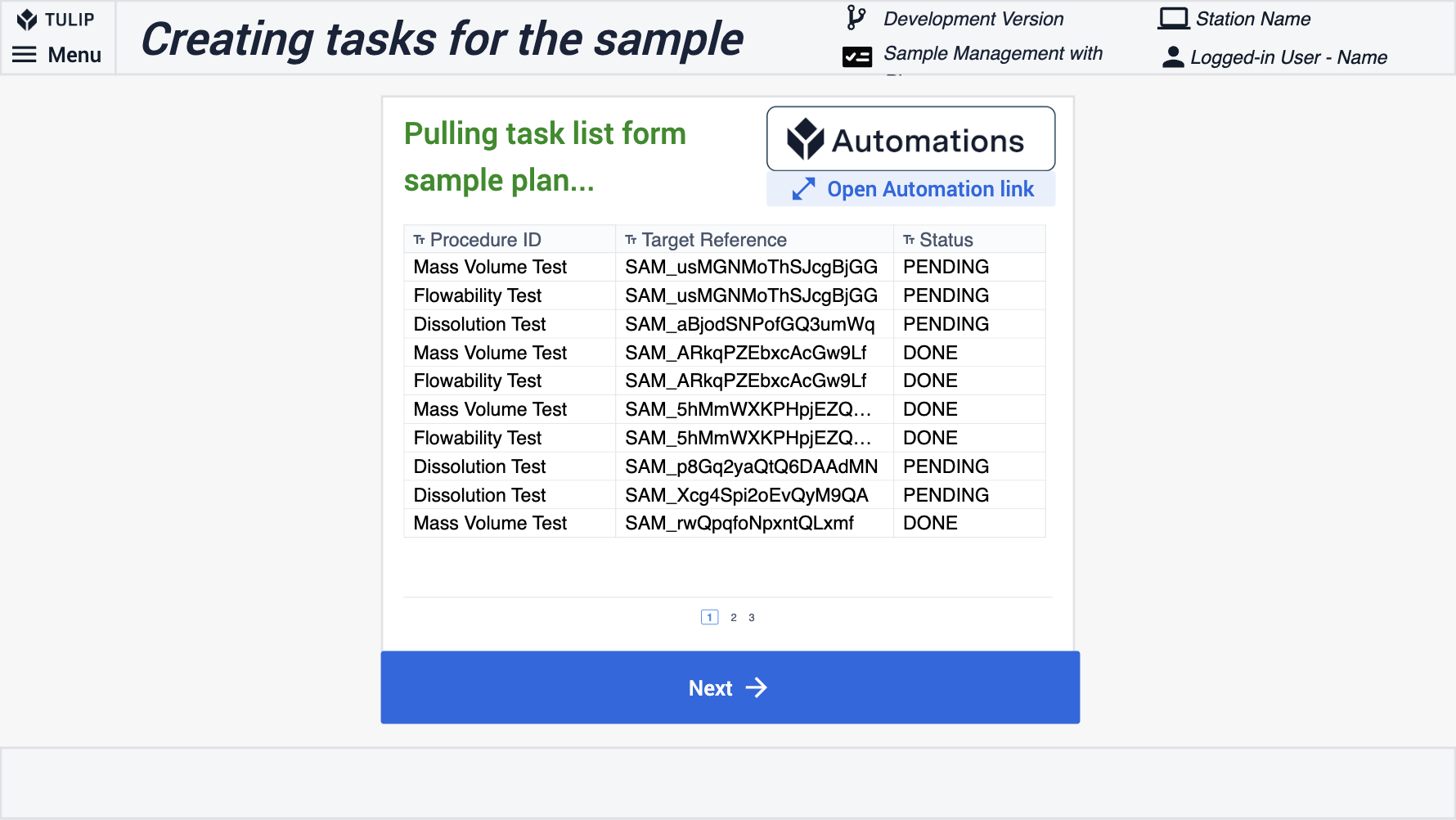
- Como última etapa desse fluxo de recebimento de amostras, verifique o local de armazenamento da amostra recém-recebida e armazene o ID do local na tabela Samples (Amostras)